Zatímco ukončíte aplikaci v operačním systému OS X, obvykle se jedná o stisknutí příkazu Command-Q nebo volbu "Quit" v nabídce aplikací (ihned napravo od nabídky Apple), existují chvíle, kdy může být aplikace zavěšena a vyžadovat ukončení platnosti. Toto zabíjí běžící proces bez jakýchkoliv kontrol neuložených dat, a přestože to není vždy doporučeno, může být někdy poslední možností, jak obnovit aplikaci (a někdy systém) do funkčního stavu.
Pokud se setkáte s nereagujícím aplikací a uvidíte kurzor kurzoru barevného kolečka při každém pokusu o interakci s programem, můžete jej zvážit. Chcete-li to provést, můžete z nabídky Apple zvolit možnost Vypnout ukončení a v zobrazeném okně zvolit aplikaci a klepnout na tlačítko Vypnout ukončení.

Zatímco to není příliš nepříjemné pro přístup, existuje několik alternativních způsobů, jak můžete vynutit ukončení aktuální aplikace pomocí kombinací klávesových zkratek.
Namísto přístupu do okna Force Quit z nabídky Apple můžete použít volbu Option-Command-Escape, aby se objevil. Pokud stisknete a podržíte tlačítko Možnosti a příkaz a dvakrát klepnete na klávesu Escape, přerušíte aktuální aplikaci. Poté můžete pokračovat v klepnutí na klávesu Escape za sebou a pokračovat v přerušení dalších aplikací.
Tento přístup k odvykání síly může být vhodný; nicméně, jelikož po sobě jdoucí klapky klávesy Escape budou i nadále vynechávat jiné programy, existuje šanci, že byste je mohli nechtěně učinit, zejména pokud je systém zavěšen a opakovaně klepnete na klávesu Escape, pouze abyste měli všechny fronty klávesové vstupy zpracovávat najednou.
Druhým přístupem k vynechání je držet klávesu Shift společně s ostatními klávesovými zkratkami s vynecháním síly - to bude poukazovat na to, že systém bude působit pouze na nejdůležitější aplikaci. Takže pokud máte TextEdit zaostřený a nereaguje, stačí stisknout klávesu Shift-Option-Command-Escape a vynutíte ukončení programu.



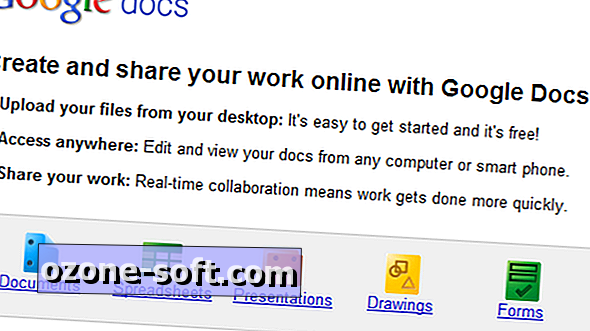








Zanechte Svůj Komentář